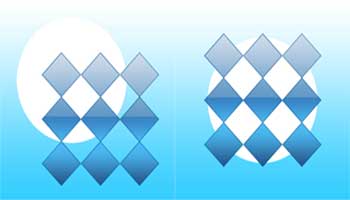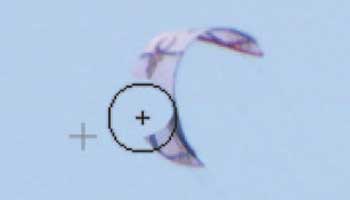Ce tutoriel est écrit avec Photoshop CS 5.
Il est tout à fait possible de réinitialiser les outils, ainsi que tous les panneaux de Photoshop, à leurs valeurs initiales.
Réinitialiser un outil :
Je prends comme exemple l’outil Texte dans la mesure où on le modifie souvent, par exemple en changeant le sens d’alignement du texte ou la police, mais les explications qui suivent sont en fait valable pour tous les outils.
Voila mon outil Texte après de nombreuses utilisations. On voit que dans la barre des propriétés (ou barre d’options) en haut de l’écran, c’est l’alignement à droite qui est activé et que la police n’est pas celle par défaut.

En fait Photoshop mémorise les dernières modifications que l’on fait, donc au prochain démarrage il ne restaure pas, le contenu de cette barre d’options.
Et cela ne fonctionne pas non plus si on restaure l’Espace de travail, que ce soit un Espace par défaut ou un Espace qui vous auriez personnalisé.
La seule solution est donc de réinitialiser soi-même et donc manuellement, l’outil concerné.
Voici la procédure expliquée :
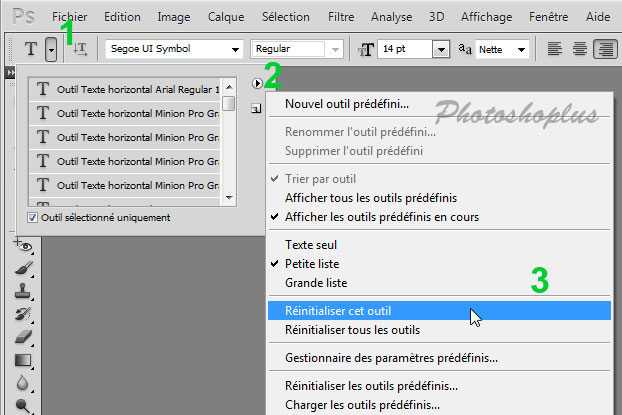
► choisir l’outil désiré, ici l’outil Texte ou T
- 1 cliquer sur la petite flèche à droite de l’icône de l’outil (Texte)
- 2 cliquer sur la petite flèche en haut à droite de la fenêtre qui est apparu
- 3 choisir la ligne Réinitialiser cet outil…
Cela réinitialise l’outil à ses valeurs par défaut, ou plutôt les options de l’outil.

Comme on peut le voir sur la capture, les paramètres sont bien maintenant : Police Myriad Pro, Taille 12 pt et Texte aligné à gauche.
Pour information, la réinitialisation des outils ne réinitialise pas les Outils prédéfinis, ceux par défaut ou ceux que vous avez créés. Cela ne les efface pas. Car il y a des accès différents pour les outils par défaut et les outils prédéfinis.
Réinitialiser tous les outils :
Comme vous avez pu le voir dans le menu de la petite flèche, c’est par ce même chemin que l’on réinitialise tous les outils, il suffit de sélectionner la ligne Réinitialiser tous les outils.
Cette commande est accessible dans tous les outils donc si je prends simplement l’outil Déplacement j’ai exactement le même accès.
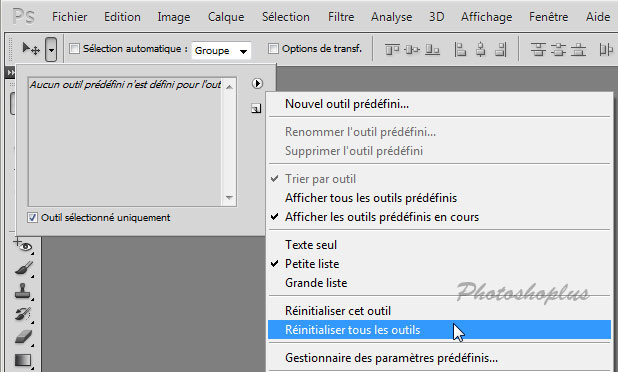
Réinitialiser les panneaux :
Comme les outils, les panneaux possèdent également cette même possibilité de réinitialisation.
Le chemin d’accès est sensiblement le même, il faut cliquer sur la petite flèche en haut à droite (menu du panneau).
Exemple avec le panneau Caractères :
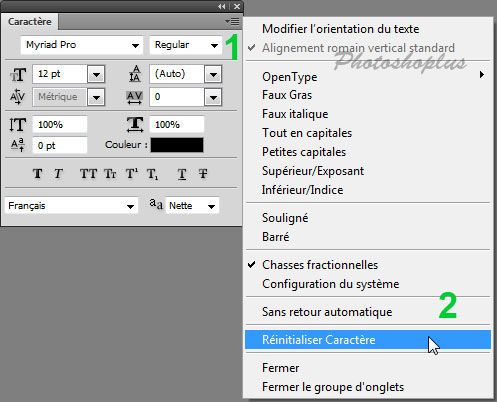
- 1 cliquer sur la petite flèche en haut à droite du panneau (Caractère)
- 2 dans le menu, choisir la ligne Réinitialiser Caractère
Par contre on constate que l’on n’a pas de ligne globale, qui permettrait de restaurer tous les panneaux, en une seule fois, comme on peut le faire pour les outils.
Il faut donc dans ce cas procéder avec chaque panneau que l’on veut réinitialiser.
Autre exemple avec le panneau Paragraphe :
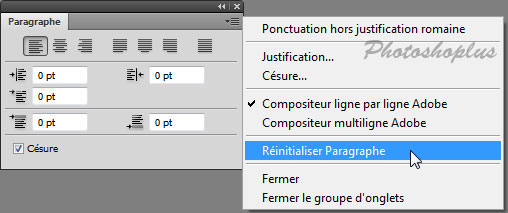
À savoir que la procédure décrite ici, n’a rien à voir avec la position des panneaux dans l’interface, ici on ne fait que réinitialiser (ou restaurer) le contenu des options des Outils et le contenu des Panneaux.
Ce tutoriel est la propriété du site Photoshoplus. Toute reproduction, exploitation ou diffusion du présent document est interdite.